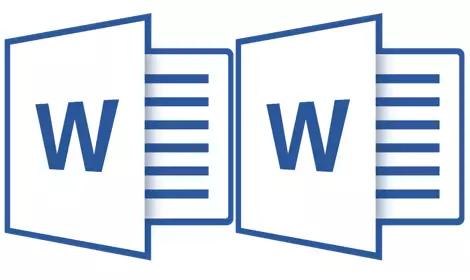
ಕೆಲವೊಮ್ಮೆ ಮೈಕ್ರೋಸಾಫ್ಟ್ ವರ್ಡ್ನಲ್ಲಿ ಕಾರ್ಯಾಚರಣೆಯ ಸಮಯದಲ್ಲಿ, ಏಕಕಾಲದಲ್ಲಿ ಎರಡು ಡಾಕ್ಯುಮೆಂಟ್ಗಳಿಗೆ ಮನವಿ ಮಾಡಬೇಕಾದ ಅಗತ್ಯವಿರುತ್ತದೆ. ಸಹಜವಾಗಿ, ಏನೂ ಸರಳವಾಗಿ ಫೈಲ್ಗಳನ್ನು ತೆರೆಯುತ್ತದೆ ಮತ್ತು ಅವುಗಳ ನಡುವೆ ಸ್ವಿಚ್ ಅನ್ನು ತಡೆಯುತ್ತದೆ, ಸ್ಥಿತಿ ಪಟ್ಟಿಯಲ್ಲಿ ಐಕಾನ್ ಅನ್ನು ಕ್ಲಿಕ್ ಮಾಡಿ, ತದನಂತರ ಅಪೇಕ್ಷಿತ ಡಾಕ್ಯುಮೆಂಟ್ ಅನ್ನು ಆರಿಸಿ. ಅದು ಕೇವಲ ಅನುಕೂಲಕರವಲ್ಲ, ವಿಶೇಷವಾಗಿ ಡಾಕ್ಯುಮೆಂಟ್ಗಳು ದೊಡ್ಡದಾಗಿದ್ದರೆ ಮತ್ತು ಅವು ನಿರಂತರವಾಗಿ ಚೆಲ್ಲುವ ಅಗತ್ಯವಿದ್ದರೆ, ಹೋಲಿಸಿ.
ಪರ್ಯಾಯವಾಗಿ, ನೀವು ಹತ್ತಿರದ ಪರದೆಯ ಮೇಲೆ ವಿಂಡೋಗಳನ್ನು ಯಾವಾಗಲೂ ಇರಿಸಿಕೊಳ್ಳಬಹುದು - ಎಡದಿಂದ ಬಲಕ್ಕೆ ಅಥವಾ ಮೇಲಿನಿಂದ ಕೆಳಕ್ಕೆ ಅದು ಹೆಚ್ಚು ಅನುಕೂಲಕರವಾಗಿದೆ. ಆದರೆ ಈ ವೈಶಿಷ್ಟ್ಯವು ದೊಡ್ಡ ಮಾನಿಟರ್ಗಳಲ್ಲಿ ಮಾತ್ರ ಬಳಸಲು ಅನುಕೂಲಕರವಾಗಿದೆ, ಮತ್ತು ಇದು ವಿಂಡೋಸ್ 10 ರಲ್ಲಿ ಮಾತ್ರ ಹೆಚ್ಚು ಅಥವಾ ಕಡಿಮೆ ಚೆನ್ನಾಗಿ ಕಾರ್ಯಗತಗೊಳ್ಳುತ್ತದೆ. ಅನೇಕ ಬಳಕೆದಾರರು ಸಾಕಷ್ಟು ಇರುತ್ತದೆ ಎಂದು ಸಾಧ್ಯವಿದೆ. ಆದರೆ ಒಂದೇ ಸಮಯದಲ್ಲಿ ಎರಡು ಡಾಕ್ಯುಮೆಂಟ್ಗಳೊಂದಿಗೆ ಕೆಲಸ ಮಾಡಲು ನಿಮಗೆ ಅನುಮತಿಸುವ ಹೆಚ್ಚು ಅನುಕೂಲಕರ ಮತ್ತು ಪರಿಣಾಮಕಾರಿ ವಿಧಾನವಿದೆ ಎಂದು ನಾವು ಹೇಳಿದರೆ?
ಪದವು ಎರಡು ಡಾಕ್ಯುಮೆಂಟ್ಗಳನ್ನು (ಅಥವಾ ಒಂದು ಡಾಕ್ಯುಮೆಂಟ್ ಅನ್ನು ಎರಡು ಬಾರಿ ಎರಡು ಬಾರಿ ತೆರೆಯಲು ಅನುಮತಿಸುತ್ತದೆ, ಆದರೆ ಒಂದು ಕೆಲಸದ ಪರಿಸರದಲ್ಲಿ, ಅವರೊಂದಿಗೆ ಪೂರ್ಣ ಪ್ರಮಾಣದ ಕೆಲಸದ ಸಾಧ್ಯತೆಯನ್ನು ಒದಗಿಸುತ್ತದೆ. ಇದಲ್ಲದೆ, ನೀವು ಎಂಎಸ್ ವರ್ಡ್ನಲ್ಲಿ ಹಲವಾರು ವಿಧಗಳಲ್ಲಿ ಒಂದೇ ಸಮಯದಲ್ಲಿ ಎರಡು ಡಾಕ್ಯುಮೆಂಟ್ಗಳನ್ನು ತೆರೆಯಬಹುದು, ಮತ್ತು ನಾವು ಕೆಳಗಿನ ಪ್ರತಿಯೊಂದರ ಬಗ್ಗೆ ಹೇಳುತ್ತೇವೆ.
ಸಮೀಪದ ವಿಂಡೋಸ್ ಸ್ಥಳ
ಆದ್ದರಿಂದ, ನೀವು ಆಯ್ಕೆ ಮಾಡದ ಪರದೆಯ ಮೇಲೆ ಎರಡು ಡಾಕ್ಯುಮೆಂಟ್ಗಳ ಸ್ಥಳ ಯಾವ ವಿಧಾನ, ನೀವು ಈ ಎರಡು ದಾಖಲೆಗಳನ್ನು ತೆರೆಯಬೇಕು. ಮುಂದೆ, ಅವುಗಳಲ್ಲಿ ಒಂದು, ಈ ಹಂತಗಳನ್ನು ಅನುಸರಿಸಿ:
ಟ್ಯಾಬ್ಗೆ ಶಾರ್ಟ್ಕಟ್ ಫಲಕಕ್ಕೆ ಹೋಗಿ "ನೋಟ" ಮತ್ತು ಗುಂಪಿನಲ್ಲಿ "ಕಿಟಕಿ" ಗುಂಡಿಯನ್ನು ಒತ್ತಿ "ಹತ್ತಿರದ".
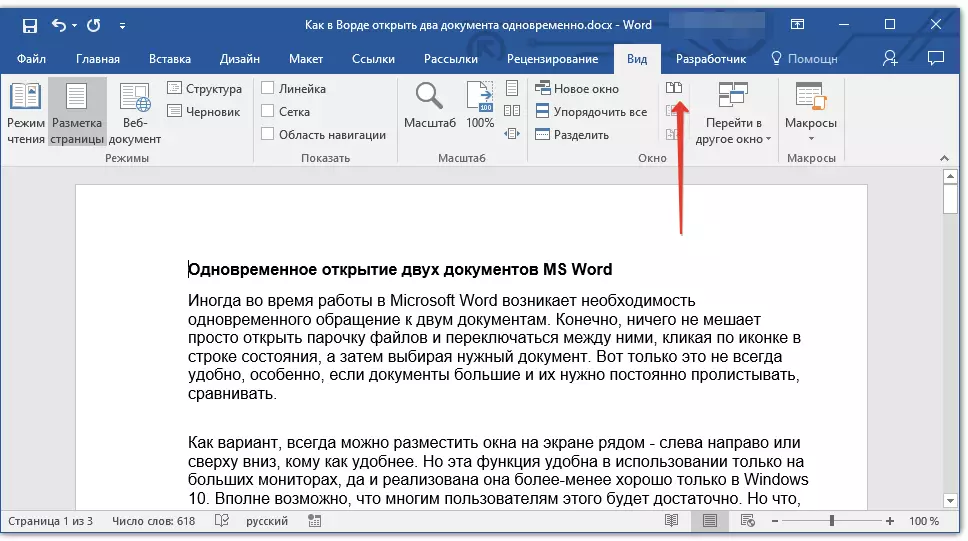
ಸೂಚನೆ: ನೀವು ಪ್ರಸ್ತುತ ಎರಡು ದಾಖಲೆಗಳನ್ನು ಹೊಂದಿದ್ದರೆ, ಪದವು ಹತ್ತಿರ ಇರಬೇಕು ಎಂದು ಸೂಚಿಸಲು ಸಲಹೆ ನೀಡುತ್ತದೆ.

ಪೂರ್ವನಿಯೋಜಿತವಾಗಿ, ಎರಡೂ ದಾಖಲೆಗಳನ್ನು ಏಕಕಾಲದಲ್ಲಿ ಸುರುಳಿಯಾಗುತ್ತದೆ. ನೀವು ಸಿಂಕ್ರೊನಸ್ ಸ್ಕ್ರೋಲಿಂಗ್ ಅನ್ನು ತೆಗೆದುಹಾಕಲು ಬಯಸಿದರೆ, ಎಲ್ಲವೂ ಒಂದೇ ಟ್ಯಾಬ್ನಲ್ಲಿದೆ "ನೋಟ" ಒಂದು ಗುಂಪಿನಲ್ಲಿ "ಕಿಟಕಿ" ಸಂಪರ್ಕ ಕಡಿತ ಗುಂಡಿಯನ್ನು ಕ್ಲಿಕ್ ಮಾಡಿ. "ಸಿಂಕ್ರೊನಸ್ ಸ್ಕ್ರೋಲಿಂಗ್".
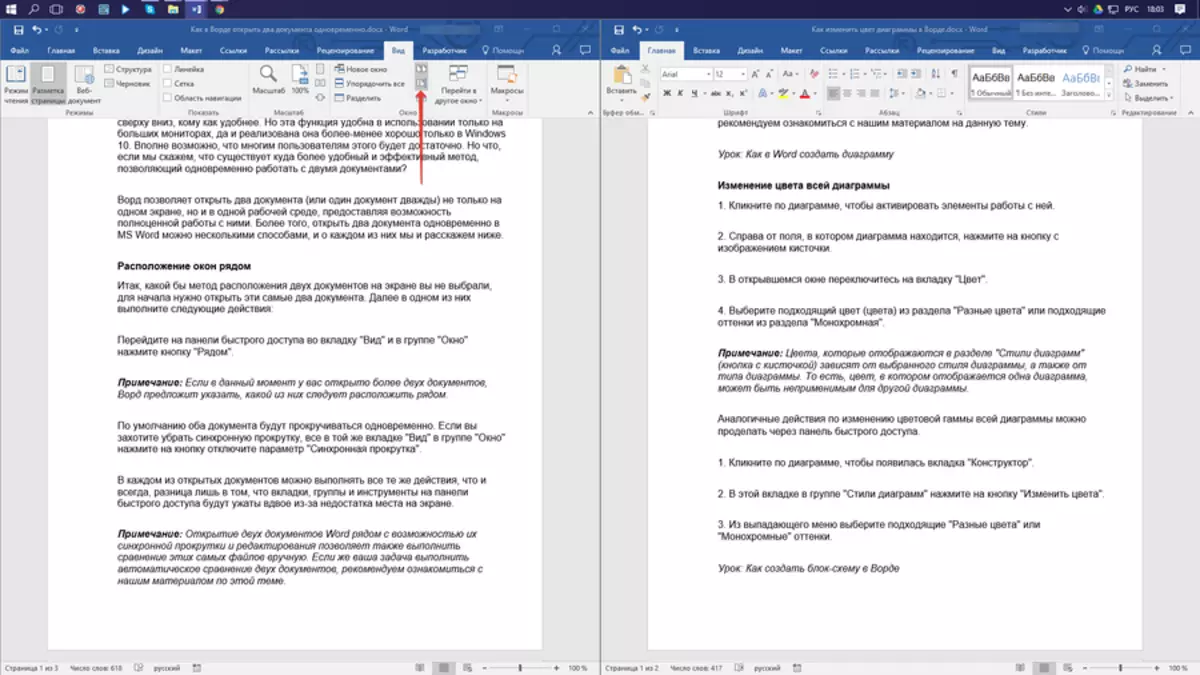
ತೆರೆದ ದಾಖಲೆಗಳಲ್ಲಿ, ನೀವು ಯಾವಾಗಲೂ ಒಂದೇ ರೀತಿಯ ಕ್ರಮಗಳನ್ನು ನಿರ್ವಹಿಸಬಹುದು, ತ್ವರಿತ ಪ್ರವೇಶ ಫಲಕದಲ್ಲಿ ಟ್ಯಾಬ್ಗಳು, ಗುಂಪುಗಳು ಮತ್ತು ಉಪಕರಣಗಳು ಪರದೆಯ ಮೇಲೆ ಸ್ಥಳಾವಕಾಶದ ಕೊರತೆಯಿಂದಾಗಿ ಎರಡು ಬಾರಿ ಘಾಸಿಗೊಳ್ಳುತ್ತವೆ.
ಸೂಚನೆ: ಏಕಕಾಲದಲ್ಲಿ ಸ್ಕ್ರಾಲ್ ಮತ್ತು ಸಂಪಾದಿಸುವ ಸಾಮರ್ಥ್ಯದ ಮುಂದೆ ಎರಡು ಪದ ದಾಖಲೆಗಳನ್ನು ತೆರೆಯುವುದು ಈ ಫೈಲ್ಗಳನ್ನು ಕೈಯಾರೆ ಹೋಲಿಸಲು ನಿಮಗೆ ಅನುಮತಿಸುತ್ತದೆ. ನಿಮ್ಮ ಕೆಲಸವು ಸ್ವಯಂಚಾಲಿತವಾಗಿ ಎರಡು ಡಾಕ್ಯುಮೆಂಟ್ಗಳನ್ನು ಹೋಲಿಸಿದರೆ, ಈ ವಿಷಯದ ಬಗ್ಗೆ ನಮ್ಮ ವಸ್ತುಗಳೊಂದಿಗೆ ನಿಮ್ಮನ್ನು ಪರಿಚಯಿಸಲು ನಾವು ಶಿಫಾರಸು ಮಾಡುತ್ತೇವೆ.
ಪಾಠ: ಪದಕ್ಕೆ ಎರಡು ಡಾಕ್ಯುಮೆಂಟ್ಗಳನ್ನು ಹೇಗೆ ಹೋಲಿಸುವುದು
ಆದೇಶ ವಿಂಡೋಗಳು
ಎಡದಿಂದ ಬಲಕ್ಕೆ ಜೋಡಿ ಡಾಕ್ಯುಮೆಂಟ್ಗಳ ಸ್ಥಳಕ್ಕೆ ಹೆಚ್ಚುವರಿಯಾಗಿ, MS ವರ್ಡ್ನಲ್ಲಿ ಇನ್ನೊಂದರ ಮೇಲೆ ಎರಡು ಅಥವಾ ಅದಕ್ಕಿಂತ ಹೆಚ್ಚಿನ ದಾಖಲೆಗಳನ್ನು ಇರಿಸಬಹುದು. ಟ್ಯಾಬ್ನಲ್ಲಿ ಇದನ್ನು ಮಾಡಲು "ನೋಟ" ಒಂದು ಗುಂಪಿನಲ್ಲಿ "ಕಿಟಕಿ" ನೀವು ಆಜ್ಞೆಯನ್ನು ಆರಿಸಬೇಕು "ಎಲ್ಲವನ್ನೂ ವಿಂಗಡಿಸಿ".
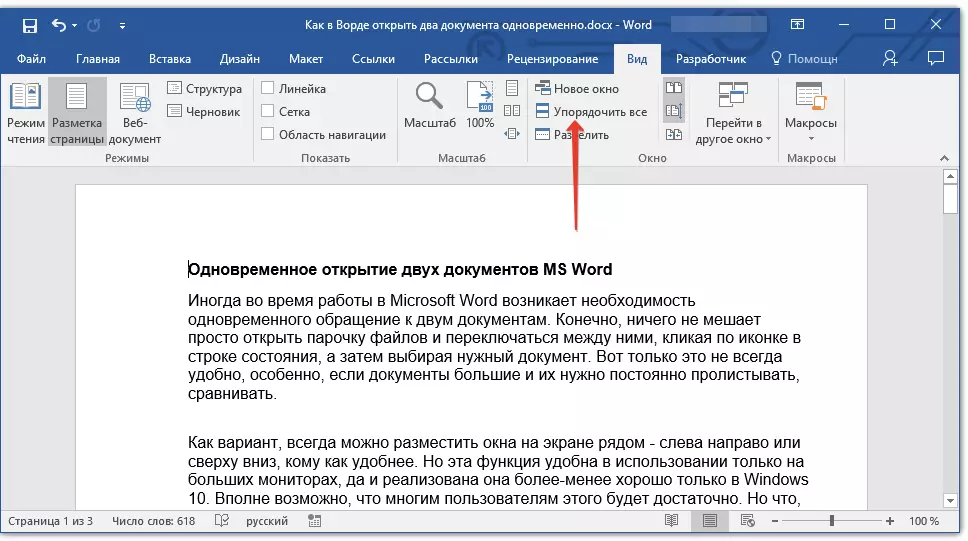
ಆದೇಶದ ನಂತರ, ಪ್ರತಿ ಡಾಕ್ಯುಮೆಂಟ್ ಅನ್ನು ಅದರ ಟ್ಯಾಬ್ನಲ್ಲಿ ತೆರೆಯಲಾಗುವುದು, ಆದರೆ ಅವು ಪರದೆಯ ಮೇಲೆ ನೆಲೆಗೊಂಡಿವೆ, ಅದು ಒಂದು ಕಿಟಕಿ ಇನ್ನೊಂದನ್ನು ನಿರ್ಬಂಧಿಸುವುದಿಲ್ಲ. ಶಾರ್ಟ್ಕಟ್ ಪ್ಯಾನಲ್, ಹಾಗೆಯೇ ಪ್ರತಿ ಡಾಕ್ಯುಮೆಂಟ್ನ ವಿಷಯಗಳ ಭಾಗವಾಗಿ, ಯಾವಾಗಲೂ ದೃಷ್ಟಿ ಇರುತ್ತದೆ.
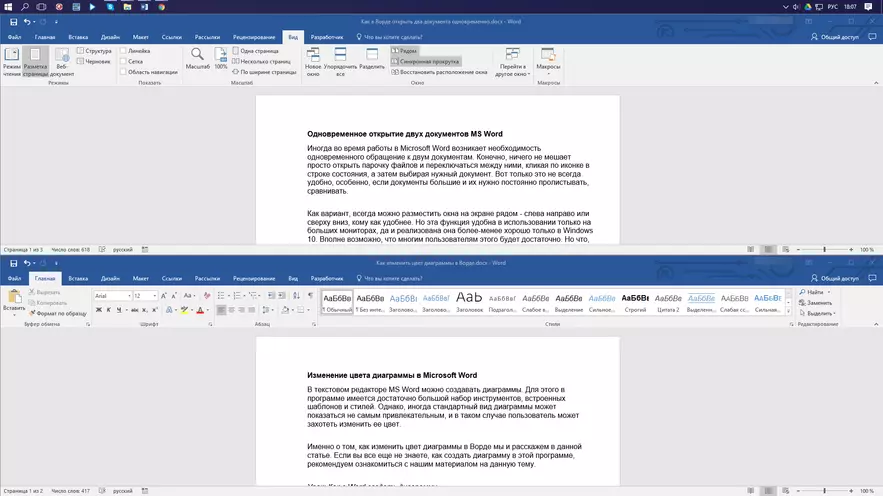
ಕಿಟಕಿಗಳನ್ನು ಚಲಿಸುವ ಮೂಲಕ ಮತ್ತು ಅವರ ಗಾತ್ರವನ್ನು ಸರಿಹೊಂದಿಸುವ ಮೂಲಕ ಡಾಕ್ಯುಮೆಂಟ್ಗಳ ಇದೇ ಸ್ಥಳವನ್ನು ಕೈಯಾರೆ ಮಾಡಬಹುದು.
ವಿಂಡೋಸ್ ಬೇರ್ಪಡಿಕೆ
ಕೆಲವೊಮ್ಮೆ ಎರಡು ಅಥವಾ ಹೆಚ್ಚು ಡಾಕ್ಯುಮೆಂಟ್ಗಳೊಂದಿಗೆ ಏಕಕಾಲದಲ್ಲಿ ಕೆಲಸ ಮಾಡುವಾಗ, ಪರದೆಯ ಮೇಲೆ ನಿರಂತರವಾಗಿ ಪ್ರದರ್ಶಿಸಲಾದ ಒಂದು ಡಾಕ್ಯುಮೆಂಟ್ನ ಭಾಗವನ್ನು ಮಾಡಲು ಇದು ಅಗತ್ಯವಾಗಿರುತ್ತದೆ. ಡಾಕ್ಯುಮೆಂಟ್ನ ವಿವರಗಳ ಉಳಿದ ಭಾಗಗಳೊಂದಿಗೆ, ಎಲ್ಲಾ ಇತರ ದಾಖಲೆಗಳಂತೆ, ಎಂದಿನಂತೆ ಹಾದುಹೋಗಬೇಕು.
ಆದ್ದರಿಂದ, ಉದಾಹರಣೆಗೆ, ಒಂದು ಡಾಕ್ಯುಮೆಂಟ್ನ ಮೇಲ್ಭಾಗದಲ್ಲಿ ಟೇಬಲ್ ಹ್ಯಾಟ್, ಕೆಲವು ರೀತಿಯ ಸೂಚನೆ ಅಥವಾ ಕೆಲಸಕ್ಕೆ ಶಿಫಾರಸುಗಳು ಇರಬಹುದು. ಪರದೆಯ ಮೇಲೆ ನಿಗದಿಪಡಿಸಬೇಕಾದ ಈ ಭಾಗವು, ಅದಕ್ಕೆ ಸ್ಕ್ರೋಲಿಂಗ್ ಅನ್ನು ನಿಷೇಧಿಸುವುದು. ಡಾಕ್ಯುಮೆಂಟ್ನ ಉಳಿದವು ಸಂಪಾದಿಸಲು ಸುರುಳಿಯಾಗುತ್ತದೆ ಮತ್ತು ಪ್ರವೇಶಿಸಬಹುದು. ಇದನ್ನು ಮಾಡಲು, ಈ ಹಂತಗಳನ್ನು ಅನುಸರಿಸಿ:
1. ಡಾಕ್ಯುಮೆಂಟ್ನಲ್ಲಿ ಎರಡು ಪ್ರದೇಶಗಳಾಗಿ ವಿಂಗಡಿಸಲು, ಟ್ಯಾಬ್ಗೆ ಹೋಗಿ "ನೋಟ" ಮತ್ತು ಕ್ಲಿಕ್ ಮಾಡಿ "ವಿಭಜನೆ" ಗುಂಪಿನಲ್ಲಿ ಇದೆ "ಕಿಟಕಿ".

2. ಸ್ಪ್ಲಿಟ್ ಲೈನ್ ಪರದೆಯ ಮೇಲೆ ಕಾಣಿಸಿಕೊಳ್ಳುತ್ತದೆ, ಎಡ ಮೌಸ್ ಬಟನ್ ಮತ್ತು ಪರದೆಯ ಸರಿಯಾದ ಸ್ಥಳದಲ್ಲಿ ಇರಿಸಿ, ಸ್ಥಾಯೀ ಪ್ರದೇಶ (ಮೇಲಿನ ಭಾಗ) ಮತ್ತು ಸ್ಕ್ರಾಲ್ ಮಾಡುವಂತಹದನ್ನು ಉಲ್ಲೇಖಿಸಿ.
3. ಡಾಕ್ಯುಮೆಂಟ್ ಅನ್ನು ಎರಡು ಕೆಲಸದ ಪ್ರದೇಶಗಳಾಗಿ ವಿಂಗಡಿಸಲಾಗುವುದು.
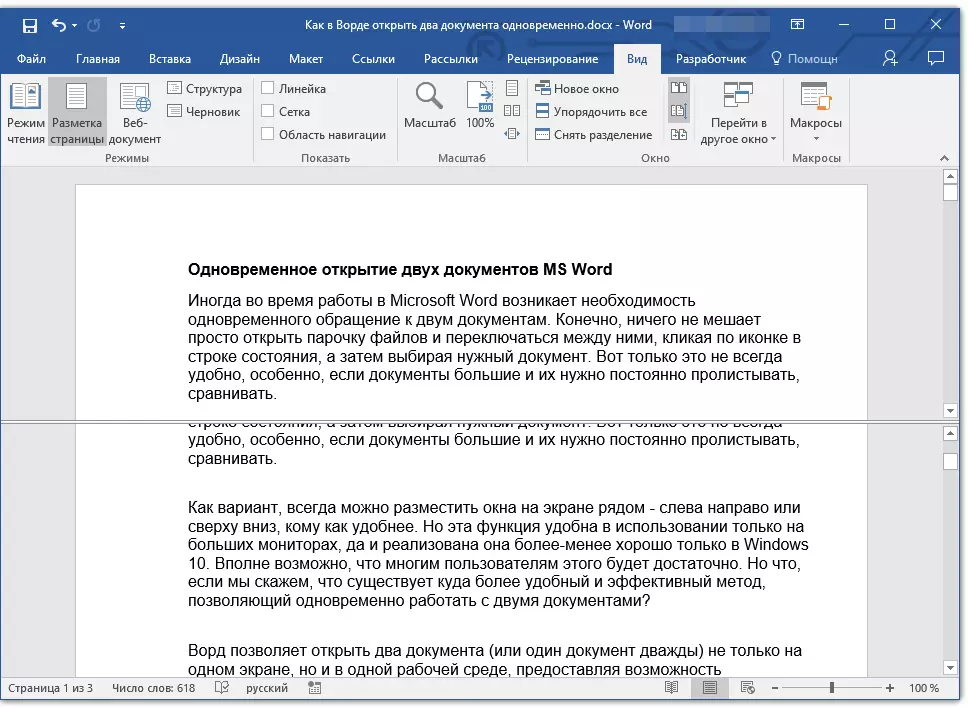
- ಸಲಹೆ: ಡಾಕ್ಯುಮೆಂಟ್ನ ಪ್ರತ್ಯೇಕತೆಯನ್ನು ಟ್ಯಾಬ್ನಲ್ಲಿ ರದ್ದುಗೊಳಿಸಲು "ನೋಟ" ಮತ್ತು ಗುಂಪು "ಕಿಟಕಿ" ಗುಂಡಿಯನ್ನು ಒತ್ತಿ "ಪ್ರತ್ಯೇಕತೆಯನ್ನು ತೆಗೆದುಹಾಕಿ".
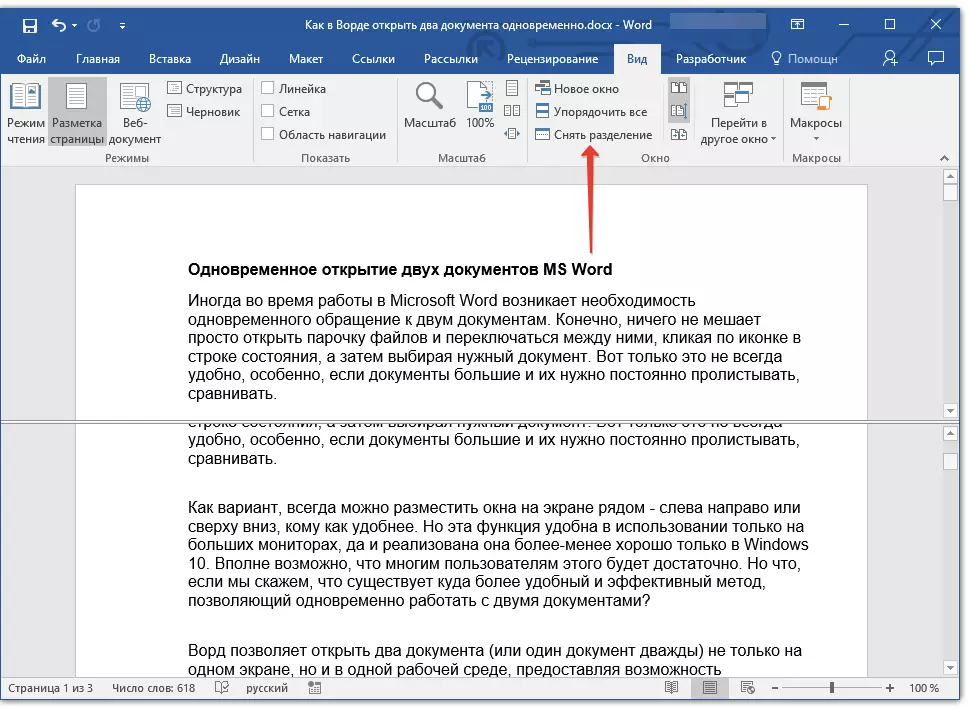
ಆದ್ದರಿಂದ ನೀವು ಎರಡು ಮತ್ತು ಹೆಚ್ಚು ಡಾಕ್ಯುಮೆಂಟ್ಗಳನ್ನು ಪದಗಳಲ್ಲಿ ತೆರೆಯಲು ಮತ್ತು ಪರದೆಯ ಮೇಲೆ ವ್ಯವಸ್ಥೆ ಮಾಡುವ ಸಾಧ್ಯತೆಗಳನ್ನು ಪರಿಗಣಿಸಿದ್ದೇವೆ, ಇದರಿಂದಾಗಿ ಅದನ್ನು ಕೆಲಸ ಮಾಡಲು ಅನುಕೂಲಕರವಾಗಿದೆ.
